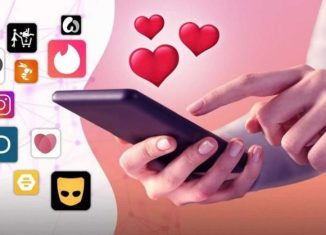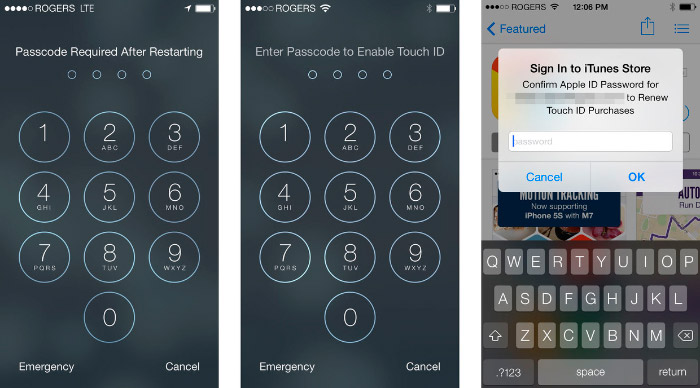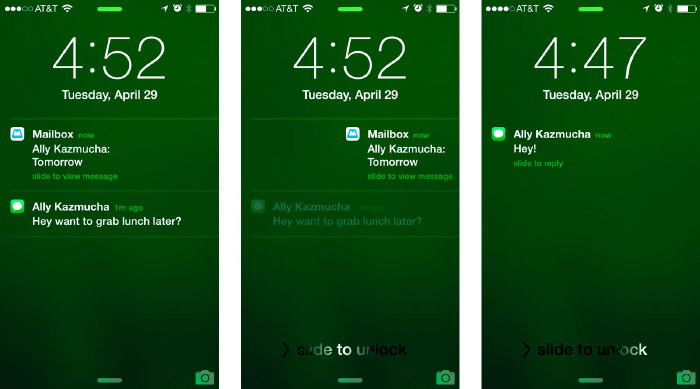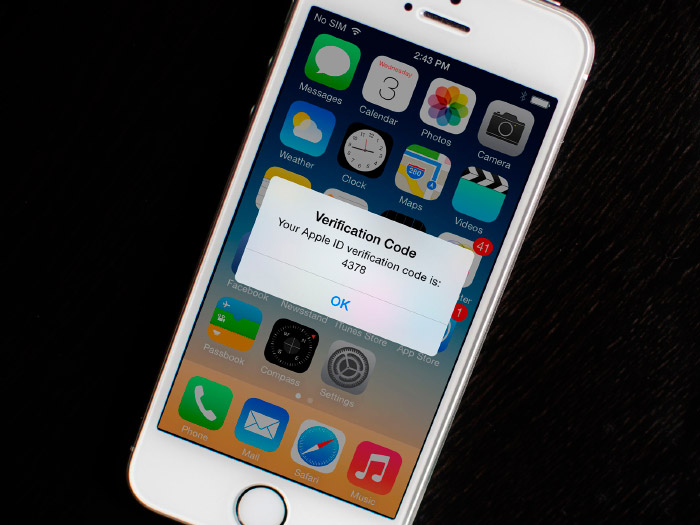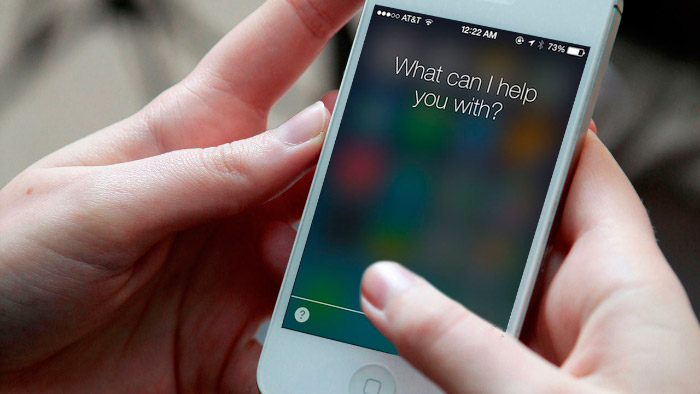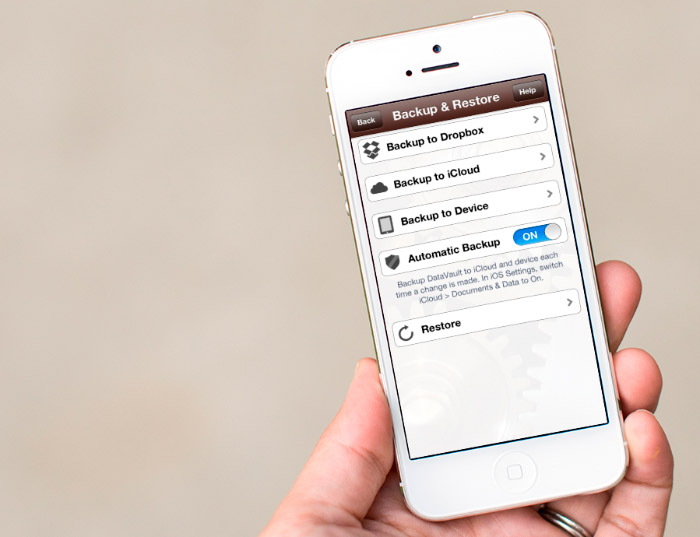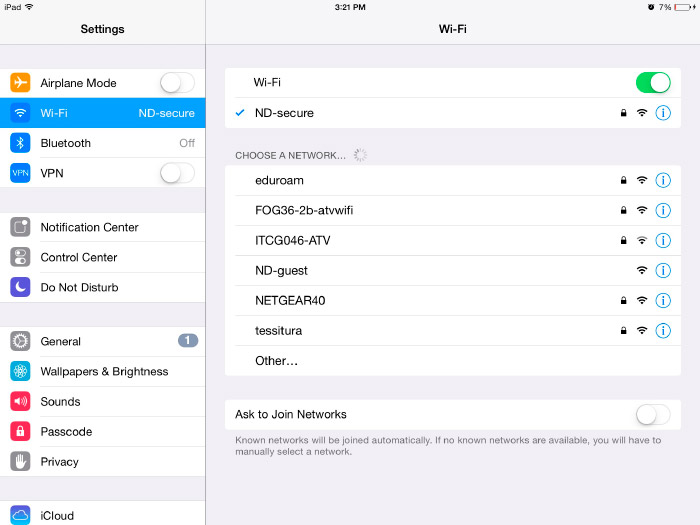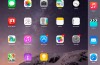El tema de la seguridad informática (incluyendo a los móviles en la ecuación, claro está) es de vital importancia para mantener a salvo de ataques y robos piratas todos nuestros datos. Son muchas las maneras en las que, aún teniendo el smartphone en la mano, un extraño puede acceder a nuestras conversaciones personales, fotos e información delicada. Por ello Kaspersky Lab nos ofrece algunos consejos para hacer más seguro nuestro terminal.
Contraseña fuerte, en vez del código de 4 dígitos
La manera más sencilla para mantener nuestra información a salvo es emplear una contraseña fuerte en lugar de un simple código pin de 4 dígitos. De ahí que sea una buena idea combinar números, letras y símbolos, y aún mejor que la contraseña sea solicitada inmediatamente después de que se bloquee la pantalla.
También ayuda que activemos la opción “borrar datos” tras diez intentos fallidos a la hora de introducir la contraseña. No obstante, debemos saber que en este caso la información se borrará de forma permanente. Así reducirá la probabilidad de que un cibercriminal adivine su contraseña.
Para activar la opción se debe acceder a Ajustes, Touch ID y código, Solicitar: de inmediato, código simple: desactivado.
Desactivar las notificaciones en la pantalla bloqueada
Aun cuando cuentes con una contraseña fuerte corres el riesgo de que tus datos sean revelados si aparecen las notificaciones en la pantalla bloqueada. No es un secreto que los emails y mensajes pueden contener información sensible, como códigos, citas privadas, datos financieros, etc. Por eso, mientras menos sea la información que muestre el iPhone en la pantalla bloqueada, más seguros estarán sus datos.
Para activarla solo tendrás que ir a Ajustes, Touch ID y código, sección: permitir acceso mientras está bloqueado.
Activa la verificación en dos pasos de iCloud y Apple ID
Mientras más bloqueos tengas en tu smartphone mejor será tu seguridad. De ahí que sea muy conveniente activar, de ser posible, la verificación en dos pasos en tus servicios de iCloud y Apple ID. Así podrás registrar uno o más dispositivos, que recibirán un código de verificación de 4 dígitos mediante SMS o mediante el servicio de Find My iPhone.
De esta manera cada vez que accedas a Apple ID, iCloud o compres algo en iTunes o App Store, será obligatorio que verifiques tu identidad introduciendo la contraseña y el código de verificación de 4 dígitos.
Solo tendrás que ir a https://appleid.apple.com/es/ Gestiona tu ID de Apple; ID de Apple y Contraseña; Verificación de dos pasos.
Desactiva Siri en la pantalla bloqueada
Todos conocen la importancia y pertinencia de la aplicación Siri en los teléfonos inteligentes, pero a veces esta imprescindible asistente personal puede revelar cierta información que podría comprometer nuestra privacidad. En realidad no es necesario que desactives del todo a Siri, pero sería mucho más seguro evitar que se active desde la pantalla bloqueada, ya que esta app puede comunicarse con cualquiera.
¿Cómo activar esta opción? Vaya a Ajustes, Touch ID y código, sección: permitir acceso mientras está bloqueado, Siri: desactivado.
Desactiva la sincronización automática con iCloud
Muchos piensan que con borrar las fotos del teléfono estamos exentos del robo de imágenes, pero no están en lo cierto. Si el smartphone está sincronizado con iCloud, la información que se almacena allí no desaparece, ni siquiera borrándola de forma local. Sucede exactamente igual con toda la información de los iPhones y de iCloud (mensajes, contactos, notas, documentos, etc).
Lo ideal es desactivar esta opción, especialmente si tienes varios dispositivos de Apple, ya que no necesitas sincronizarlos diariamente. Para desactivar la opción solo tendrás que ir a Ajustes; iCloud.
Desactiva las conexiones Wifi automáticas para redes conocidas
Casi todos los smartphones poseen una herramienta muy útil que permite conectarse automáticamente a puntos de acceso Wifi, sin solicitar previa autorización. Sin embargo, a pesar de su utilidad existe la posibilidad de que los piratas cibernéticos establezcan sus propias redes inalámbricas falsas, usando el mismo nombre que los puntos de acceso de confianza.
Entonces sería muy difícil detectar que nuestro celular está conectado a una red Wifi maliciosa, que le envía todos tus datos a los hackers. Por ello es muy importante que le prestemos especial atención a la red Wifi a la que nos conectamos o que deshabilitemos esta función. ¿Cómo activar esta opción? Accede a Ajustes, Wi-Fi, preguntar para acceder: activado.